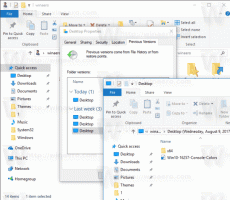Išjunkite programos prieigą prie el. pašto sistemoje „Windows 10“.
El. pašto privatumo nustatymai yra nustatymų programos dalis, leidžianti tinkinti programoms ir naudotojams el. pašto pokalbių prieigos leidimus. Naujausias „Windows 10“ versijas galima sukonfigūruoti taip, kad būtų leista arba uždrausta prieiga prie jūsų el. pašto duomenų įdiegtoms programoms ir pačiai operacinei sistemai. Tik jei bus leidžiama, OS ir įdiegtos programos galės ją skaityti.
Skelbimas

Pradedant nuo „Windows 10 build 17063“, OS skiltyje „Privatumas“ yra daug naujų parinkčių. Tai apima galimybę valdyti jūsų naudojimo leidimus Biblioteka/duomenų aplankai, mikrofonas, kalendorius, vartotojo paskyros informacija, Failų sistema, vieta, kontaktai, skambučių istorija, ir dar. Viena iš naujų parinkčių leidžia tvarkyti el. pašto prieigos leidimus. Vartotojas gali visiškai atšaukti prieigą prie tam tikrų programų arba visos OS.
„Windows 10“ yra su universalia programa „Mail“. Programėlė skirta teikti pagrindines el. pašto funkcijas Windows 10 vartotojams. Jis palaiko kelias paskyras, yra su iš anksto nustatytais nustatymais, leidžiančiais greitai pridėti el. pašto paskyras iš populiarių paslaugų, ir apima visas pagrindines funkcijas, skirtas skaityti, siųsti ir gauti el.
Patarimas: Viena iš „Windows 10“ pašto programos funkcijų yra galimybė tinkinti programos fono vaizdą. Žiūrėkite šį straipsnį:
Pakeiskite pašto programos foną į tinkintą spalvą sistemoje „Windows 10“..
Kai išjungsite el. pašto prieigą visai operacinei sistemai, ji bus automatiškai išjungta ir visose programose. Kai įjungta, naudotojai galės išjungti atskirų programų el. pašto prieigos leidimus.
Norėdami išjungti prieigą prie el. pašto sistemoje „Windows 10“., atlikite šiuos veiksmus.
- Atidaryk Nustatymų programa.
- Eiti į Privatumas - El. paštas.
- Dešinėje spustelėkite mygtuką Keisti. Žiūrėkite ekrano kopiją.

- Kitame dialogo lange išjunkite perjungimo parinktį Šio įrenginio el. pašto prieiga.

Tai išjungs prieigą prie jūsų el. pašto pokalbių sistemoje „Windows 10“ operacinei sistemai ir programoms. „Windows 10“ nebegalės jo naudoti. Nė viena iš įdiegtų programų negalės apdoroti savo duomenų.
Vietoj to galbūt norėsite tinkinti atskirų programų el. pašto prieigos leidimus.
Išjunkite programos prieigą prie el. pašto sistemoje „Windows 10“.
Pastaba: daroma prielaida, kad įgalinote prieigą prie el. pašto duomenų naudodami aukščiau aprašytą parinktį. Taigi vartotojai galės išjungti arba įgalinti įdiegtų programų prieigą el.
Yra speciali perjungimo parinktis, leidžianti greitai išjungti arba įjungti el. pašto prieigą visoms programoms vienu metu. Kitaip nei anksčiau aprašyta parinktis, ji neblokuos operacinei sistemai naudoti jūsų pokalbio duomenų.
Norėdami išjungti programos prieigą prie el. pašto sistemoje „Windows 10“., atlikite šiuos veiksmus.
- Atidaryk Nustatymų programa.
- Eiti į Privatumas - El. paštas.
- Dešinėje pusėje išjunkite perjungimo jungiklį apačioje Leiskite programai pasiekti el. pašto adresą. Kai operacinei sistemai leidžiama prieiga, kaip aprašyta aukščiau, visos programos pagal numatytuosius nustatymus gauna prieigos leidimus.

- Toliau pateiktame sąraše galite atskirai valdyti tam tikrų programų el. paštą. Kiekviena išvardyta programa turi savo perjungimo parinktį, kurią galite įjungti arba išjungti.

Su tavimi baigta.
Dominantys straipsniai:
- Kaip peržiūrėti programos leidimus sistemoje „Windows 10“.
- Kaip iš naujo nustatyti pašto programą „Windows 10“.
- Pakeiskite pašto programos foną į tinkintą spalvą sistemoje „Windows 10“.
- Pridėti el. pašto kontekstinį meniu sistemoje „Windows 10“.
- Kaip išjungti siuntimą iš pašto, skirtą „Windows 10“ parašui
Viskas.